Word如何并排查看同一文档?
时间:2025-09-19 19:09:37 262浏览 收藏
**Word如何并排打开同一文档?轻松实现文档对比查看!** 想在Word中同时查看同一文档的不同部分,方便内容比对或参考吗?本文为您详细介绍Word的拆分窗口功能,让您轻松实现文档并排查看。通过“视图”选项卡中的“拆分”按钮,您可以将Word文档窗口分割为两个独立滚动的窗格,方便您同时查看文档的不同位置。本文将详细讲解如何使用拆分窗口功能、手动调整拆分条位置,以及如何取消窗口拆分,让您快速掌握Word文档并排查看技巧,提高工作效率!
可通过“视图”选项卡中的拆分窗口功能实现并排查看Word文档不同部分,首先打开文档,点击“视图”→“拆分”,单击所需位置完成分割,拖动拆分条可调整窗格大小,双击拆分条或再次点击“拆分”按钮即可取消。
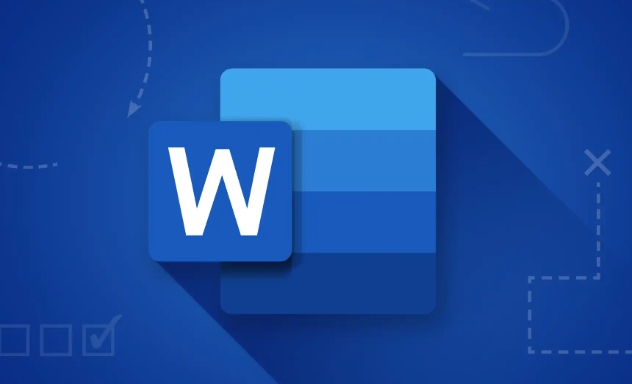
如果您需要在编辑Word文档时同时查看同一文档的不同部分,以便进行内容比对或参考,可以通过“视图”选项卡中的拆分窗口功能实现。该功能允许您将文档窗口分为两个可独立滚动的窗格,便于并排查看。
本文运行环境:Dell XPS 13,Windows 11
一、使用拆分窗口功能
拆分窗口功能可以将当前文档界面从中间分割为上下两个窗格,每个窗格均可独立滚动,适用于查看文档不同位置的内容。
1、打开需要操作的Word文档。
2、点击顶部菜单栏的“视图”选项卡。
3、在“窗口”组中,点击“拆分”按钮。
4、鼠标指针会变成一条横线,单击文档中部您希望分割的位置,即可完成拆分。
5、两个窗格将分别显示文档内容,可各自滚动以查看不同段落。
二、手动调整拆分条位置
默认拆分位置可能不符合您的阅读习惯,您可以手动调整拆分条以优化查看区域分布。
1、将鼠标指针移动到已生成的灰色拆分条上(位于文档垂直滚动条上方)。
2、当指针变为上下双箭头时,按住鼠标左键拖动拆分条至理想位置。
3、释放鼠标后,两个窗格的高度即被重新设定。
三、取消窗口拆分
当不再需要并排查看时,可随时移除拆分状态,恢复为单一文档视图。
1、将鼠标指针置于拆分条上。
2、双击拆分条,或按住拆分条向上拖动至文档顶部直至消失。
3、也可通过再次点击“视图”选项卡中的“拆分”按钮”来关闭拆分功能。
到这里,我们也就讲完了《Word如何并排查看同一文档?》的内容了。个人认为,基础知识的学习和巩固,是为了更好的将其运用到项目中,欢迎关注golang学习网公众号,带你了解更多关于的知识点!
-
501 收藏
-
501 收藏
-
501 收藏
-
501 收藏
-
501 收藏
-
149 收藏
-
197 收藏
-
344 收藏
-
148 收藏
-
480 收藏
-
165 收藏
-
439 收藏
-
453 收藏
-
450 收藏
-
405 收藏
-
492 收藏
-
345 收藏
-

- 前端进阶之JavaScript设计模式
- 设计模式是开发人员在软件开发过程中面临一般问题时的解决方案,代表了最佳的实践。本课程的主打内容包括JS常见设计模式以及具体应用场景,打造一站式知识长龙服务,适合有JS基础的同学学习。
- 立即学习 543次学习
-

- GO语言核心编程课程
- 本课程采用真实案例,全面具体可落地,从理论到实践,一步一步将GO核心编程技术、编程思想、底层实现融会贯通,使学习者贴近时代脉搏,做IT互联网时代的弄潮儿。
- 立即学习 516次学习
-

- 简单聊聊mysql8与网络通信
- 如有问题加微信:Le-studyg;在课程中,我们将首先介绍MySQL8的新特性,包括性能优化、安全增强、新数据类型等,帮助学生快速熟悉MySQL8的最新功能。接着,我们将深入解析MySQL的网络通信机制,包括协议、连接管理、数据传输等,让
- 立即学习 500次学习
-

- JavaScript正则表达式基础与实战
- 在任何一门编程语言中,正则表达式,都是一项重要的知识,它提供了高效的字符串匹配与捕获机制,可以极大的简化程序设计。
- 立即学习 487次学习
-

- 从零制作响应式网站—Grid布局
- 本系列教程将展示从零制作一个假想的网络科技公司官网,分为导航,轮播,关于我们,成功案例,服务流程,团队介绍,数据部分,公司动态,底部信息等内容区块。网站整体采用CSSGrid布局,支持响应式,有流畅过渡和展现动画。
- 立即学习 485次学习
